Jak nainstalovat Mac OS X 10.6 (díl druhý: čistá instalace)
Druhým tipem ze série instalačních průvodců se budeme věnovat těm z vás, kteří chtějí nechat minulost z sebou a nainstalovat naprosto čistý systém neposkvrněný minulostí. V tomto týdnu nebudou tipy zda na SuperApple.cz o ničem jiném a postupně si v nich projdeme všechny možné verze instalace: upgrade z Leoparda (31. srpna) i Tigera (4. září), čistou instalaci (1. září), čistou instalaci s výběrovou zálohou na jiný disk (2. září) a čistou instalaci s obnovením z Time Machine (3. září).
Tento tip je funkční na jakémkoli Intel Macu. Dobře si jej však rozmyslete, protože zformátováním disku přijdete o všechny svá data.
Jak na to
- Vložte do mechaniky počítače zakoupené DVD s operačním systémem Mac OS X ve verzi10.6 Snow Leopard,
- otevřete vložené DVD ve Finderu (pokud se neotevře samo) a dvakrát klikněte na ikonuInstall Mac OS X (Nainstalovat Mac OS X),
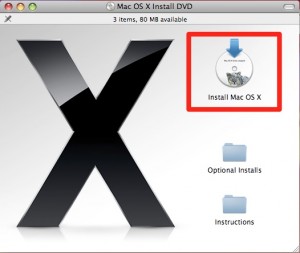
- v prvním okně průvodce klikněte na tlačítko Utilities (Nástroje),
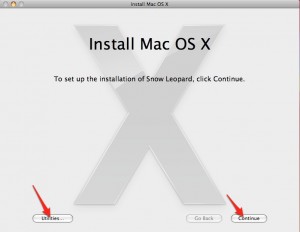
- ponechejte instalační DVD v mechanice a klikněte na tlačítko Restart (Restartovat),
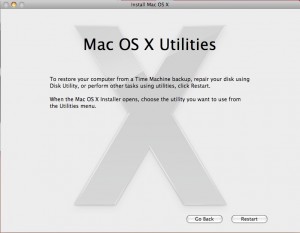
- počítač po restartu nastartuje z instalační DVD a zobrazí vám nabídku jazyků pro instalaci. Zvolte tedy první položku v seznamu, kterou je angličtina,

- nyní je nejvyšší čas zformátovat pevný disk. Z horního menu zvolte Utilites -> Disk Utility (Nástroje -> Disk Utility),
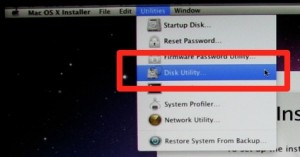
- v levém sloupci zvolte váš pevný disk, v pravé části okna se přepněte na záložku Paritions (Oddíly), z rozbalovací nabídky Volume scheme (Rozdělení disku) zvolte položku 1 Partiton (Jeden oddíl), zadejte jeho jméno do políčka Name (Jméno) a jako formát zvolte Mac OS X Extended (Journaled). Poté klikněte na tlačítko Apply (Použít),
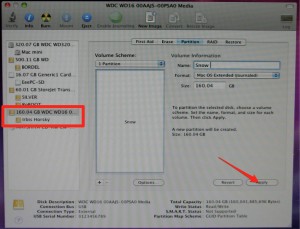
- v potvrzovací dialogu povolte zformátování disku kliknutím na tlačítko Partition (Rozdělit) a po provedení změn zavřete aplikaci Disk Utility,
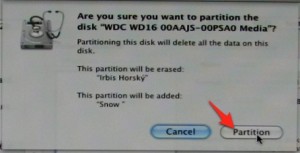
- tím se vrátíte zpět do instalačního průvodce, kde klikněte na tlačítko Continue (Pokračovat),
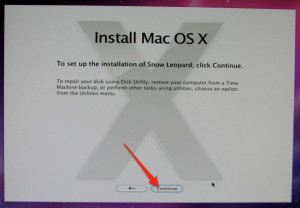
- kliknutím na tlačítko Agree (Souhlasím) potvrďte po přečtení licenční ujednání,
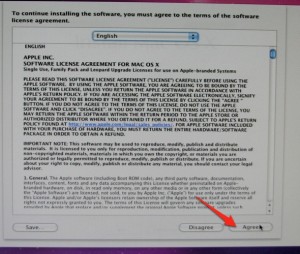
- zvolte pevný disk, na který chcete operační systém nainstalovat – ideálně tedy ten, který jsme před chvílí prostřednictvím Disk Utility zformátovali a klikněte na tlačítko Install (Nainstalovat),
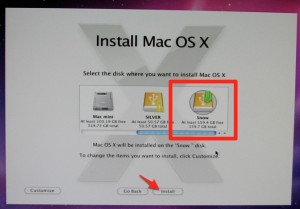
- pokud byste ještě před tím však kliknuli na tlačítko Customize (Upravit), můžete v přehledném seznamu zvolit komponenty, které chcete nebo nechcete nainstalovat. Pokud například víte, že budete potřebovat spouštět také programy určené pro PowerPC procesory, zaškrtněte volbu Rossetta.
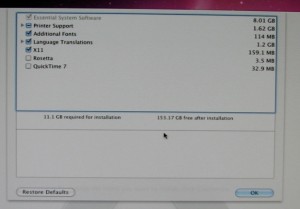
- Hotovo! Za několik desítek minut budete mít na svém počítači zcela čistou instalaci operačního systému Mac OS X Snow Leopard.
Zdravim, snazim se nainstalovat uplne novy os x leopard, avsak pri kliknuti na ikonu install mac os x se mi ani prvni pruvodni okno nezobrazi. dole zacne skakat ikonka cd instalace a po chvili to skonci a nic se nedeje. Kdyz najedu do adresare mac os x install dvd a kliknu na install, po chvili se mi objevi segmentation fault – logout a skonci to. nevite nekdo co s tim mam delat? Diky